„Microsoft OneNote 2010“ leidžia vartotojams įrašytigarso ar vaizdo failus, kurie yra labai naudingi norint užfiksuoti garso / vaizdo turinį, kuris pagerina ar papildo jūsų užrašo turinį. Tai padeda vartotojams įrašyti paskaitas ar paaiškinti sudėtingus procesus susitikimų metu, taip pat rašyti užrašus. Norėdami įrašyti garso ir vaizdo įrašus, turite turėti atitinkamai mikrofoną ir internetinę kamerą.
Norėdami pradėti nuo jo, paleiskite „Microsoft OneNote 2010“ ir sukurkite naują arba atidarykite esamą užrašą.

Eikite į Įdėti Spustelėkite skirtuką ir spustelėkite Įrašyti garsą.
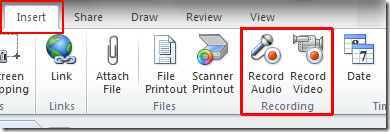
spustelėkite kur nors redagavimo srityje, kad pradėtumėte įrašymą.
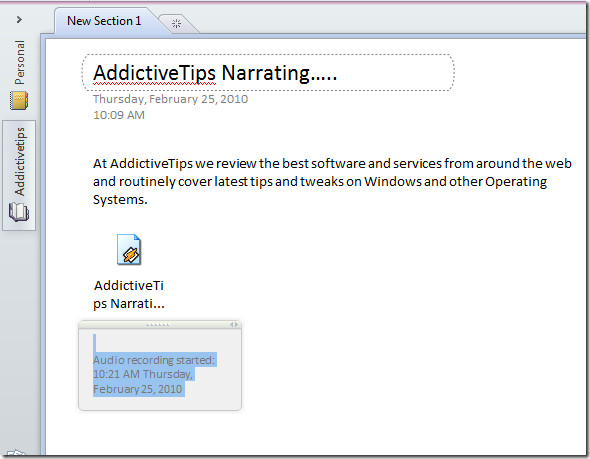
Įdėdami garso failą pamatysite aprašymo laukelį kartu su piktograma, rodančia įrašymo laiką ir datą. Nauja Įrašymas pasirodys skirtukas, galite pristabdyti arba sustabdyti įrašymą spustelėdami atitinkamus mygtukus,

Kai sustabdysite įrašymą, pamatysite Atkūrimas skirtuką, kuris suteiks jums Žaisk, 10 minučių atgal, 10 sekundžių atgal, 10 sekundžių pirmyn ir 10 minučių greitai pirmyn mygtukai.

Norėdami įterpti vaizdo įrašą į „OneNote“, paspauskite Įrašyti vaizdo įrašą mygtuką ir spustelėkite bet kurią „OneNote“ redagavimo srities vietą, kad pradėtumėte vaizdo įrašymą.
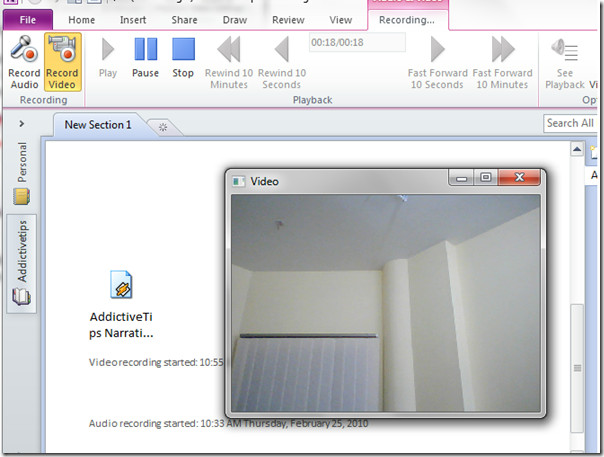
Norėdami sukonfigūruoti garso ir vaizdo įrašo parametrus, spustelėkite Garso ir vaizdo nustatymai.

„OneNote“ parinktys pasirodys dialogo langas nuo Garso įrašymo nustatymai galite pasirinkti norimą Įrenginys, kodekas arba formatas naudoti garso įrašymui. Iš Vaizdo įrašymo nustatymai galite pasirinkti Įrenginys ir norima Profilis.
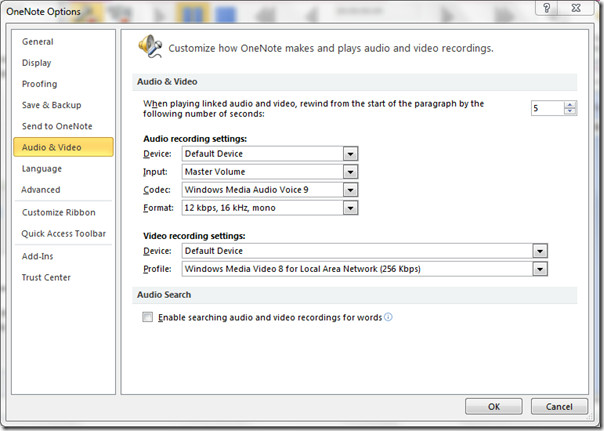
Kita gera „OneNote“ savybė yra ta, kad ji gali įrašyti garsą, net sumažinus ją sistemos dėkle. Dešiniuoju pelės mygtuku spustelėkite „OneNote“ piktogramą sistemos dėkle ir paspauskite Pradėkite įrašyti garsą kad akimirksniu įrašytų garsą.
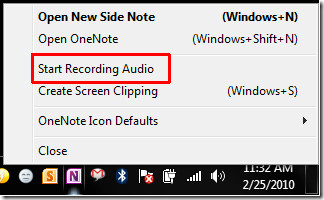












Komentarai